Can’t connect to this network یک خطای معمول گزارش شده در ویندوز است که موقع اتصال به اینترنت این پیام ظاهر می شود.
در این قسمت می خواهیم روش های رفع این خطا را شرح دهیم:
1- درایور کارت شبکه یا وایرلس خود را آپدیت کنید.
روی This PC یا My computerکلیک راست کرده و Manageرا بزنید سپس در سمت چپ Device Manager را انتخاب کنید.حال در سمت راست دنبال Network Adapter بگردید و روی آن کلیک راست کرده و Update را بزنید.البته این گزینه به شرطی کار خواهد کرد که آپدیت خودکار فعال باشد.برای تنظیمات
این لینک را ببینید.
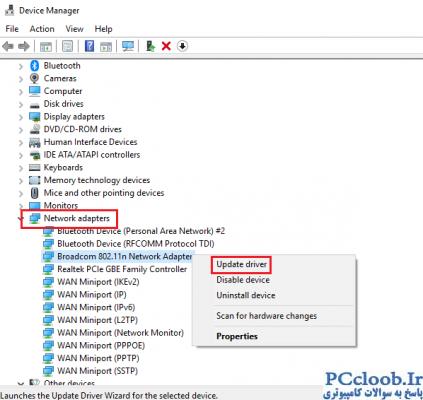
2-در برخی موارد، سیستم به طور خودکار یک آدرس IP را که منجر به یک وضعیت به نام APIPA می شود تنظیم می کند. برای حل این مسئله، ما نیاز به ریستارت مودم یاروتر و کامپیوتر داریم : مودم، روتر و کامپیوتر را خاموش کنید.یک دقیقه صبر کنید و سپس مودم را روشن کنید و منتظر بمانید تا کاملا روشن و به اصطلاح بالا بیاید.
بررسی کنید که آیا اینترنت متصل شده است یا خیر اگر نه، به راه حل بعدی بروید.
3- اجرای Hardware and Devices troubleshooter
از منوی استارت گزینه Settings را انتخاب کنید سپس گزینه Updates and Security و بعد در سربرگ Troubleshootرفته و Hardware and Devices را پیدا کنید و آن را اجرا کنید.
4- موارد مرتبط با شبکه و اینترنت را عیب یابی کنید:
CMD را باز کنید.
برای عیب یابی کانکشن اینترنت تایپ کنید :
msdt.exe -id NetworkDiagnosticsWeb
برای عیب یابی کارت شبکه تایپ کنید :
msdt.exe -id NetworkDiagnosticsNetworkAdapter
5- امنیت وایرلس خود را تغییر دهید :در حالت ایده آل، توصیه همیشه این است که امنیت را به یک پروتکل بالاتر تغییر دهید، اما در بعضی مواقع شبکه اجازه اتصال را نمی دهد.بنابراین ما می توانیم امنیت را از WPA به WEP تغییر دهیم، که فقط به رمز عبور عددی 10 رقمی اجازه می دهد. با این حال، ممکن است مشکل اتصال شبکه حل شود. این تنظیمات باید بر روی تنظیمات مودم یا روتر تغییر داده شود.
6- شبکه را ریست کنید
اگر هیچ کدام از موارد بالا کار نکرد، ممکن است Reset شبکه کمک کند.
از منوی استارت گزینه Settings را انتخاب کنید سپس Network and Internet را انتخاب کنید در قسمت Status سمت راست Network Reset را بزنید.
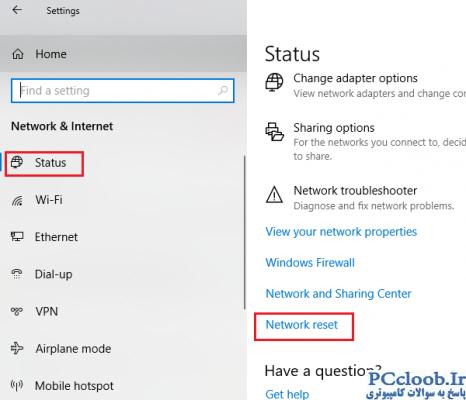
امیدوارم مشکل شما حل شده باشد.اگر مشکلتان همچنا باقی است یا مشکل دیگری دارید در
همینجا یعنی
پی سی کلوب مطرح کنید